Was ist der MAX -Bildrate -Parameter für NVIDIA und wie konfigurieren Sie ihn?

- 2528
- 455
- Fr. Aliyah Krippner
Ein wesentlicher Teil der PC -Benutzer mit einer Grafikkarte von Nvidia tritt selten in die Einstellungen ein, und viele bemerkten die neue Funktion, die im Bedienfeld erschien, einfach nicht. Aber für begeisterte Spieler blieb das Vorhandensein eines neuen Parameters nicht unbemerkt. Und sein Zweck (die Häufigkeit des Personals der Grafikkarte in Spielen einschränken) auf sie im Allgemeinen ist klar, was Sie über alle anderen nicht sagen können. Das Material über die Diskussion dieser Funktion wird also für viele unserer Leser nützlich sein.

Warum Nvidia zu den MAX -Bildrate -Einstellungen hinzugefügt wurde
Viele Modelle moderner Autos sind mit Motoren ausgestattet, für die eine Grenze mit maximaler Geschwindigkeit festgelegt wird. Der Zweck einer solchen Lösung ist verständlich - wenn der Motor zu leistungsfähig ist, ist diese Macht auf öffentlichen Straßen nicht immer gerechtfertigt. Einschränkung der maximalen Häufigkeit der Anzeige des Personals der Grafikkarte - der Schritt ist nicht so offensichtlich. Zumindest für Gamer: Sie versuchen nur, das maximal alles, was die Grafikkarte ihnen geben kann. Warum diesen Parameter reduzieren? Lassen Sie uns es herausfinden.
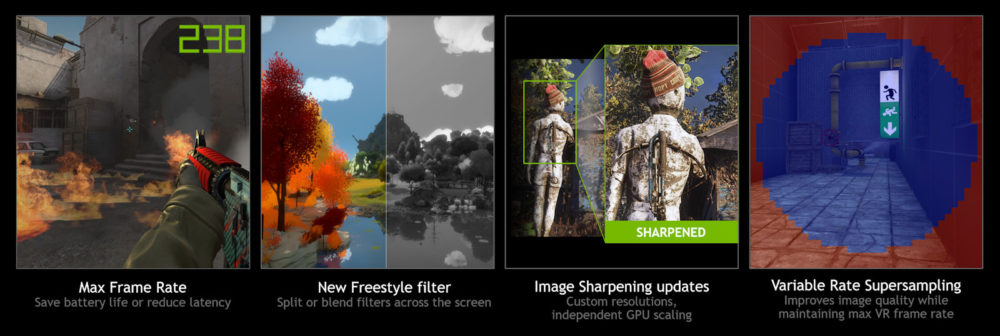
Die Einschränkung der vom Videoadapter ausgestellten Personalfrequenz kann also in den folgenden Fällen nützlich sein:
- Laptop -Benutzer. Wenn Sie ein Spieler sind und Ihr Arbeitstier ein tragbarer PC ist, während das Eisen nicht zu leistungsfähig ist, verringert eine Abnahme der FPS die Last des Videoprozessors und der CPU, lassen Sie es und aufgrund einer leichten Verschlechterung der Qualität der Qualität des Bild. Infolge. Und ein weiterer nützlicher Nebeneffekt ist eine Erweiterung der Autonomie, die wichtig ist, wenn der Computer nur aus dem Akku arbeitet. Bei einem Desktop -PC reduziert die Änderung der Max -Bildrate die Temperatur innerhalb der Systemeinheit sowie den Stromverbrauch des Computers geringfügig, aber hier sind die Gewinne nicht so offensichtlich wie auf dem Laptop
- Für einen leistungsstarken Computer sind die minimalen FPS bei 60 Bildern/Sekunde ein Schwellenwert, in der Regel können sie bei viel größeren Frequenzen arbeiten, für die sie gekauft wurden. Aber die produktive CPU/GPU ist natürlich gut, aber nicht immer. Es kommt oft vor, dass ein schmaler Hals des grafischen Subsystems keine Grafikkarte ist, nicht die Menge seines Speichers, sondern ein Monitor. Wenn er die Arbeiten nicht bei Frequenzen unterstützt, die der Videobeschleuniger herausgeben kann.
Dieser Defekt wird als Tering bezeichnet (abreißend vom Englischen ab). Wir geben ein bestimmtes Beispiel. Wenn Sie eine Grafikkarte haben, die in der Lage ist, mit Frequenzen bis zu 120 fps zu arbeiten, und der Monitor hat diesen Indikator nur 60 Hz, kann er das Bild einfach nicht physisch ändern, und dann werden die Rahmen mit Artefakten gegenseitig überlagert in Form von horizontalen Streifen. Das Problem ist teilweise gelöst, wenn der Monitor mit der FreeSync/G-Sync-Funktion ausgestattet ist, solche Produkte sind jedoch viel teurer. Anstrengend kann „Bordstein“ und programmgesteuert sein, wenn die Spieleinstellungen einen V-Sync-Parameter haben, der für die vertikale Synchronisation erforderlich ist. Aber seine Einbeziehung kann sich durch einen Nebeneffekt in Form von Verzögerungen (eine unzureichende Reaktion auf die Aktionen von Spielern) manifestieren, was besonders in Spielen der Kategorie der Schützen spürbar ist
- Viele alte Spiele auf modernen leistungsstarken Computern arbeiten bei hohen Frequenzen, bis zu 200 oder mehr FPS. Infolgedessen werden dynamisches Personal mit erhöhter Geschwindigkeit gezogen, die die Bewegung der Charaktere verzerrt und es schwierig macht, das Gameplay zu kontrollieren. Die MAX -Bildrate -Funktion des NVIDIA -Kontrollfelds kann also in solchen Fällen sehr von Hand sein, da sie verwendet werden kann, um die Bildrate auf Nennwerte zu senken.
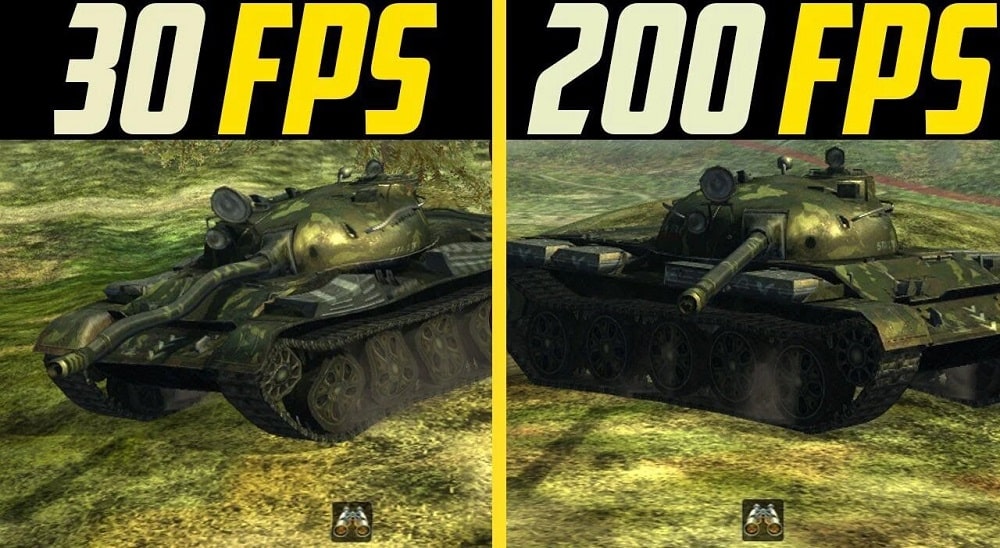
So konfigurieren Sie die maximale Bildrate weltweit
Der MAX -Frame -Rate -Parameter wurde Anfang Januar 2020 in das NVIDIA GeForce Management -Panel aufgenommen (ein Paket von Treiberversion 441.87). Wenn Sie in den Parametern der Grafikkarte dieser Funktion nicht finden konnten, haben Sie höchstwahrscheinlich die neuesten Treiber nicht installiert. Dies ist jedoch behoben: Sie können über das GEForce Experience -Dienstprogramm aktualisieren oder es manuell tun, indem Sie den Installateur mit Treibern von der offiziellen Website des Unternehmens herunterladen.
Durch die Installation von Treibern mit der MAX -Bildrate -Funktion können Sie diesen Parameter einrichten. Zunächst betrachten wir die Option, wenn die eingeschränkten Beschränkungen einen globalen Effekt haben, dh für alle Spiele und alle anderen Programme, die intensiv geladene Videomodi verwenden.
STEP -BY -STEP -Anweisungen zum Einrichten:
- Zuerst müssen Sie das NVIDIA -Grafikkarten -Bedienfeld ausführen, für das wir an einem beliebigen Ort des Arbeitsbildschirms frei von den Symbolen auf PKM klicken
- к ° on
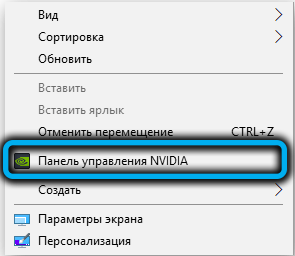
- Im neuen Fenster klicken wir auf das Menüelement in der linken Einheit "3D -Parameterverwaltung"
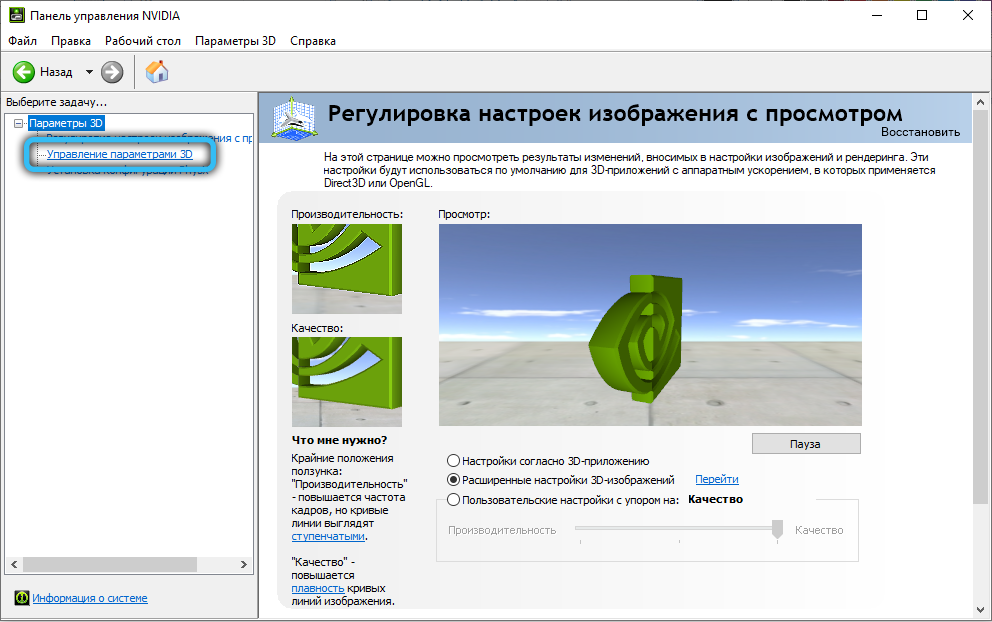
- Wählen Sie im rechten Block die Registerkarte "Globale Parameter" aus
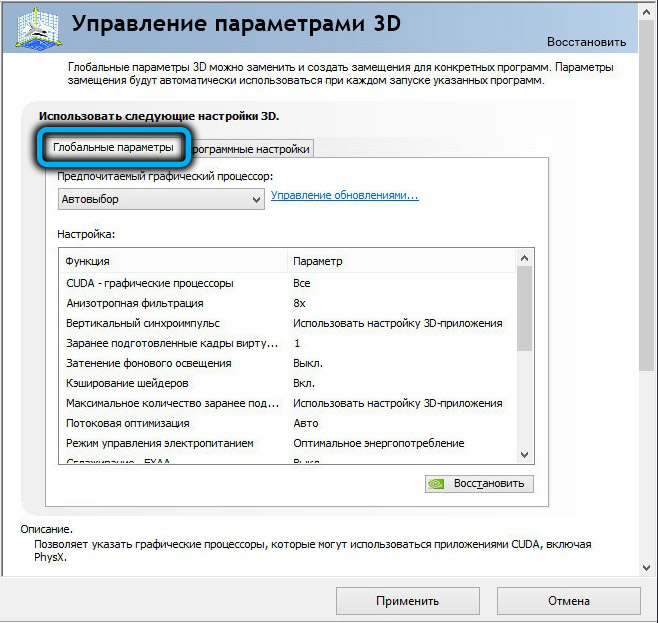
- Wählen Sie in der angezeigten Liste die Zeile "Max -Bildrate" aus
- Der Standardwert des Parameters ist ausgeschaltet (getrennt). Daher aktivieren wir ihn zunächst, indem wir den Modusschalter auf die Einstellposition einstellen und dann den Schieberegler mit dem Wert der Bildrate festlegen
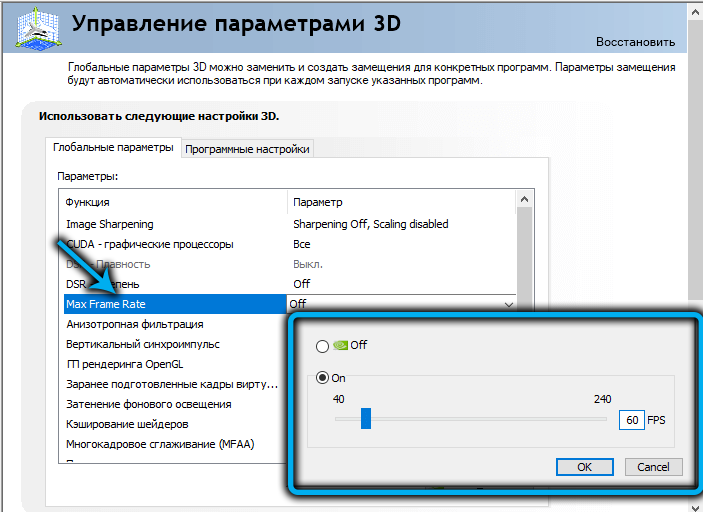
- Wir bestätigen die Änderungen, die durch Drücken der Taste "Anmelden" vorgenommen wurden.
Wie viel FPS, um die maximale Frame -Rate in die Rate zu setzen, empfiehlt der Hersteller, sich auf die Häufigkeit der Bildschirmaktualisierung Ihres Monitors zu konzentrieren. Das heißt, wenn es 60 Hz unterstützt (die meisten Modelle von Monitoren, einschließlich moderner), sollte der FPS -Wert der gleiche sein. Für Monitore, die den 75 -Hz -Modus unterstützen. Sie können die Häufigkeit des Bildschirm -Update in den Anweisungen für den Monitor ermitteln. Wenn es verloren geht, gibt es im Internet spezielle Dienste mit einer leistungsstarken Datenbank von Monitor -Modellen.
Beachten Sie, dass die empfohlenen Werte nicht immer optimal sind. Daher empfehlen wir Ihnen, ein wenig zu experimentieren, FPS zu ändern und den Effekt sofort zu überprüfen. Wenn das Ergebnis nicht ganz zufriedenstellend ist, versuchen Sie, das Limit zu reduzieren oder zu erhöhen, bis Sie ein zufriedenstellendes Ergebnis erhalten.
Streng genommen kann ein universelles Rezept im Prinzip nicht existieren, da weit entfernt von einem Faktor das optimale Ergebnis beeinflusst. Es ist bekannt, dass sich das gleiche Spiel bei den Arbeitsparametern von RAM ungleich verhalten kann, ganz zu schweigen von der CPU- oder Video -Prozessor.
MAX -Bildrate -Einstellungen für ein bestimmtes Spiel
Der globale Parameter der begrenzten FPS ist nur gut, weil er global ist. Für einige Spiele wird dieser Wert für andere - in der Nähe, zum dritten - völlig unangemessen sein. In letzterem Fall können Sie die Situation korrigieren, indem Sie Einschränkungen für die Häufigkeit von Personal für einzelne Spiele und Videoanwendungen festlegen. Dies geschieht wie folgt:
- Wir gehen erneut zum Nvidia Video Adapter Control Panel
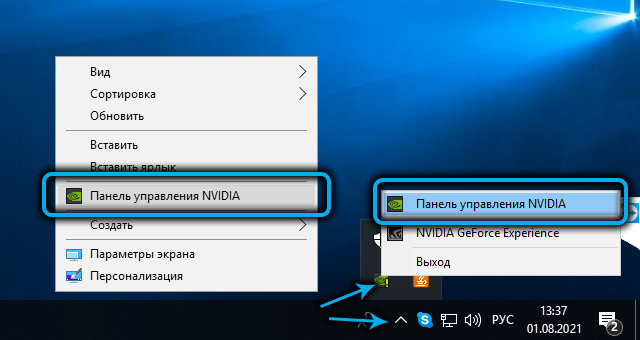
- Wählen Sie im linken Menü die Registerkarte "3D" -Kontrolle "3D"
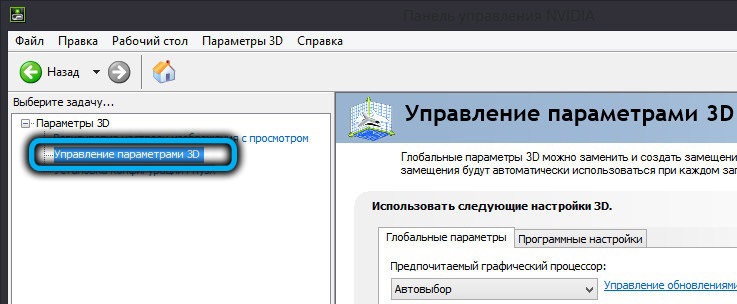
- Klicken Sie rechts auf die Registerkarte "Programmeinstellungen"

- Eine Liste von Programmen wird direkt unten angezeigt, für die die Möglichkeit einzelner FPS -Einstellungen besteht. Wählen Sie die richtige Anwendung. Wenn ein Kontrollkästchen gegenüber dem Text „nur die auf dem Computer gefundenen Programme anzeigen“ installiert ist, aber nicht in der Liste steht, müssen Sie nur die Schaltfläche „Hinzufügen“ drücken und die Erweiterung aus dem Spiel auswählen
- Jetzt wählen wir die Funktion der MaxFrame -Rate in der Liste der verfügbaren Einstellungen für Ihre Grafikkarte aus
- Setzen Sie den Schalter in die Position ein und bewegen Sie den Schieberegler in die Position, die Sie experimentell als optimaler Wert dieses Parameters identifiziert haben
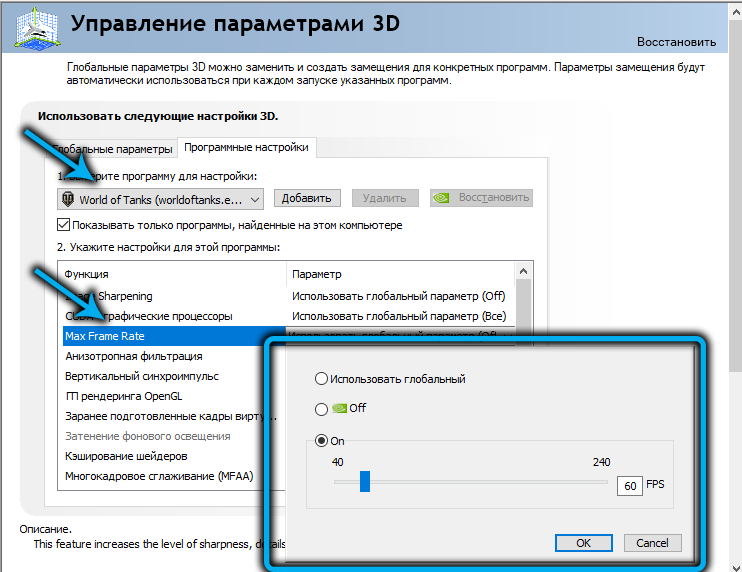
- Bestätigen Sie, indem Sie die Taste OK drücken.
Abschluss
Jetzt wissen Sie, dass der Rahmen des Personals während des Spiels ein Defekt ist, der mit der Nichtübereinstimmung der hohen Geschwindigkeitseigenschaften der Grafikkarte und des Monitors verbunden ist, und das Max -Bildrate -Tool kämpft sehr effektiv mit solchen Artefakten. Die Funktion selbst ist verfügbar, beginnend mit Version 441.87 Nvidia Geforce Treiber. Wenn sich diese Funktion nicht im Bedienfeld befindet, müssen Sie nur die Treiber aktualisieren.
Manchmal kommt es jedoch vor, dass die MAX -Bildrate -Funktion selbst vorhanden ist, aber aus irgendeinem Grund funktioniert sie nicht so, wie sie sollte. Oder funktioniert überhaupt nicht. In diesem Fall können Sie versuchen, alle für die vertikalen Synchronisation verantwortlichen Parameter sowohl im NVIDIA -Dienstprogramm als auch im Spiel selbst zu deaktivieren, wenn sie dort vorhanden sind.
- « Windows 11 -Aktivierung mit der Programm- und Befehlszeile
- Cache -Reinigungsmethoden in Windows 11 »

